Blog > Controllo di Gestione: come inserire i loghi nelle relazioni
Nel software Controllo di Gestione puoi inserire dei loghi personalizzati nelle stampe delle relazioni finali prodotte con le applicazioni Contabilità analitica, Crisi d’impresa e Analisi di bilancio (prossimamente anche dall’applicazione Budget).
Il Controllo di Gestione è lo strumento con cui raggiungere gli adeguati assetti organizzativi previsti dalla normativa per l’impresa e rappresenta una enorme opportunità per aumentare il livello professionale ed economico dei servizi forniti dal professionista.
Ecco perché ogni dettaglio, anche un semplice logo che arricchisce la relazione, contribuisce ad aumentare la qualità della consulenza offerta.
Come personalizzare le relazioni prodotte?
Con le applicazioni per gestire Centri di profitto e di costo, la Crisi d’impresa, l’Analisi di bilancio sintetica (e in futuro il Budget – Business Plan), produci delle relazioni professionali che possono essere personalizzate e migliorate graficamente.
Nella copertina della relazione finale, ad esempio, è possibile mostrare:
- Il logo del professionista che si è occupato della valutazione/consulenza
- Il logo dell’impresa oggetto dell’analisi
- Il logo GBsoftware
Come selezionare le opzioni di stampa per le relazioni?
Relazione Analisi di Bilancio sintetica con loghi
Facciamo un esempio partendo dalla relazione prodotta dal programma Analisi di Bilancio Sintetica.
Cliccando il pulsante Produci relazione trovi la maschera con le impostazioni di stampa che comprende anche le nuove opzioni.


Seleziona tutti i check riferiti ai loghi per ottenere una relazione simile alla seguente:

Trovi pertanto una copertina che presenta in alto a sinistra il logo dell’azienda, in alto a destra il logo del professionista/consulente e in basso al centro il logo GBsoftware semplificato.
Report Crisi d’impresa con loghi
La logica che abbiamo vista applicata all’Analisi di Bilancio sarà presente nel report finale prodotto con l’applicativo Crisi d’impresa.


Relazione Centri di profitto e di costo con loghi
E nelle relazioni finali prodotte dai Centri di profitto e di costo della Contabilità analitica.


La “veste” della relazione prodotta dal modulo Centri di profitto e di costo è stata uniformata a quelle di Crisi e Analisi (e anche per il Budget verrà replicata la stessa grafica), per avere massima omogeneità tra i documenti prodotti dal software Controllo di Gestione GB.
Come inserire i loghi abbinati a ciascun contatto?
Inserisci il logo di un’azienda nella sezione Contatti e documenti dell’Anagrafica.
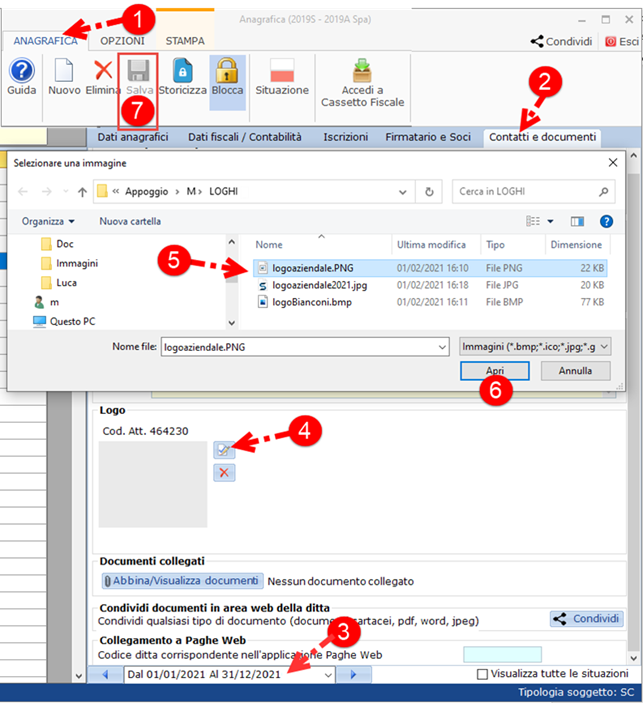
Invece, tramite la Gestione Intermediari inserisci il logo del professionista che offre la consulenza.

- Se il professionista che segue il Controllo di Gestione e relative relazioni è l’”intermediario predefinito”, inserisci il logo nel nuovo campo dedicato.

- Se il professionista è invece un altro intermediario:
- Clicca il pulsante Ditte abbinate
- Posizionati sulla tab Abbina per Applicazione
- Imposta l’applicazione (Controllo di Gestione) e l’anno (2021)
- Associa la ditta all’intermediario desiderato
- Clicca il pulsante Ditte abbinate

N.B. Tale funzionalità è stata introdotta per favorire l’organizzazione degli studi più strutturati dove ogni professionista si occupa di un settore in particolare.
Come procedere quando un logo cambia nel tempo?
- Il logo dell’impresa può cambiare nel corso degli anni. Sfruttando le funzionalità dell’Anagrafica ditte (in particolare la Storicizzazione) hai la possibilità di utilizzare contemporaneamente loghi diversi per anni diversi, senza che le versioni si escludano a vicenda.
- Il logo del professionista, invece, è sempre l’ultimo che hai caricato nella Gestione Intermediari.
